Niektórzy użytkownicy programu Outlook opublikowali na forum Microsoft informacje o działaniu, którego nie można ukończyć. Pełny komunikat o błędzie mówi: Nie można ukończyć działania. Połączenie z Microsoft Exchange jest niedostępne. Program Outlook musi być online lub podłączony, aby wykonać tę czynność. Ten błąd pojawia się, gdy użytkownicy próbują skonfigurować lub korzystać z konta e-mail Microsoft Exchange w programie Outlook.
W jaki sposób użytkownicy mogą naprawić błąd, którego nie można wykonać?
1. Ponownie zarejestruj DNS
- Niektórzy użytkownicy naprawili błąd działania, którego nie można dokończyć, rejestrując ponownie DNS. Naciśnij klawisz Windows + klawisz skrótu X.
- Wybierz Wiersz polecenia (administrator) w menu Win + X.
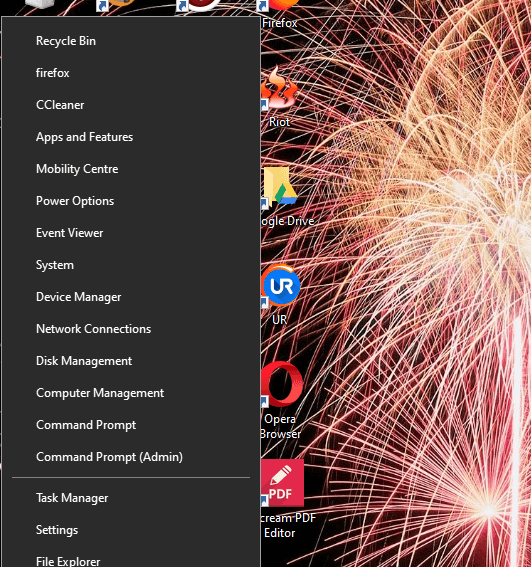
- Następnie wprowadź te polecenia osobno i naciśnij klawisz Return po każdym:
ipconfig / flushdnsipconfig / registerdns
ipconfig / release
ipconfig / renew
NETSH winsock zresetuj katalog
NETSH int ipv4 reset reset.log
NETSH int ipv6 reset reset.log
- Zamknij wiersz polecenia.
2. Usuń profil programu Outlook
- Usunięcie obecnego profilu Outlooka i dodanie nowego to kolejna potencjalna rozdzielczość dla Exchange is error error. Aby to zrobić, naciśnij klawisz Windows + klawisz skrótu R.
- Wpisz „Panel sterowania” w Uruchomie i kliknij dobrze przycisk.
- Kliknij Panel sterowania > na pasku ścieżki i wybierz Wszystkie elementy na panelu sterowania. Następnie kliknij Poczta aby otworzyć Ustawienia poczty.

- Kliknij Pokaż profile aby otworzyć kartę Ogólne.

- Wybierz wymieniony profil i kliknij Usunąć przycisk.
- Następnie zamknij okno Ustawienia poczty.
- Program Outlook automatycznie wyświetli monit o skonfigurowanie nowego profilu po usunięciu poprzedniego profilu.
3. Wyłącz zaporę Windows Defender
- Aby sprawdzić, czy Zapora systemu Windows Defender nie jest odpowiedzialna za działanie, którego nie można usunąć błąd, wyłącz WDF przed uruchomieniem programu Outlook. Naciśnij klawisz Windows + klawisz skrótu S.
- Wpisz słowo kluczowe „zapora” w polu wyszukiwania i kliknij Zapora systemu Windows Defender, aby otworzyć aplet Panelu sterowania bezpośrednio poniżej.

- Kliknij Włącz lub wyłącz Zaporę systemu Windows Defender aby otworzyć opcje w migawce bezpośrednio poniżej.

- Wybierz opcje Wyłącz Zaporę systemu Windows Defender i kliknij dobrze przycisk.
4. Wyłącz narzędzia antywirusowe innych firm
- Niektórzy użytkownicy mogą potrzebować wyłączyć, a nawet odinstalować zapory swojego oprogramowania antywirusowego innej firmy. Aby wyłączyć narzędzia antywirusowe, usuń je ze startu systemu, klikając pasek zadań prawym przyciskiem myszy i wybierając Menadżer zadań.
- Kliknij kartę Uruchomienie pokazaną bezpośrednio poniżej.

- Wybierz narzędzie antywirusowe i kliknij Wyłączyć przycisk.
- Następnie ponownie uruchom system Windows po usunięciu oprogramowania antywirusowego z uruchamiania.
5. Wyłącz dodatki do programu Outlook
- Aby upewnić się, że nie ma żadnych sprzecznych dodatków, wyłącz dodatki programu Outlook. Aby to zrobić, kliknij Plik i Opcje w programie Outlook.
- Następnie kliknij Dodatki po lewej stronie okna.
- Wybierz Dodatki COM w menu rozwijanym Zarządzaj.
- Kliknij Iść przycisk.

- Aby usunąć dodatki, wybierz je w oknie COM i kliknij Usunąć przycisk.
Oto kilka rozwiązań, które użytkownicy naprawili, błąd nie może zostać zakończony. Ponadto zapoznaj się z narzędziem Microsoft Support and Recovery Assistant, które jest przydatnym narzędziem do rozwiązywania problemów z programem Outlook i innymi aplikacjami MS Office. Użytkownicy mogą dodać to oprogramowanie do systemu Windows 10, klikając przycisk Pobierz teraz na stronie Centrum wsparcia programu Outlook.

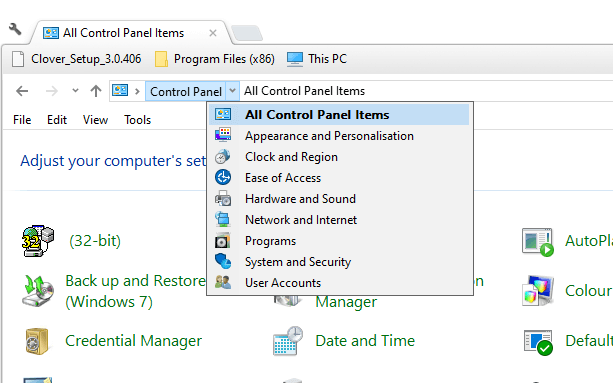
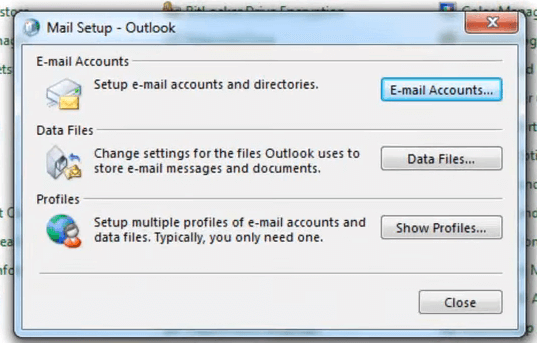
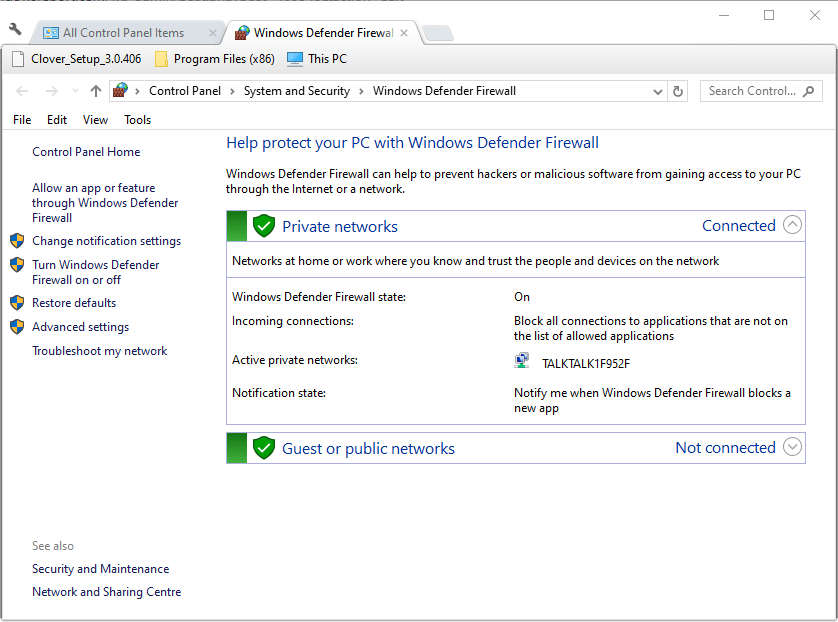
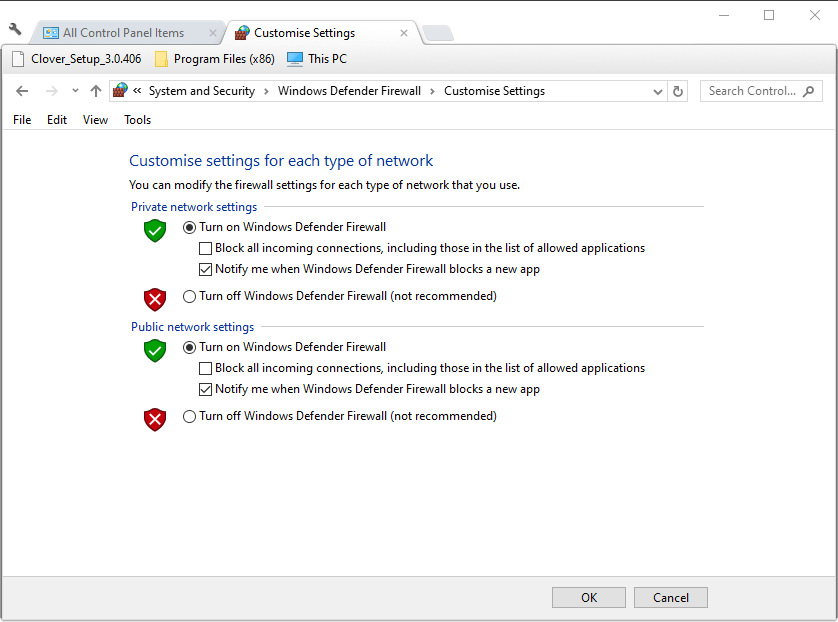
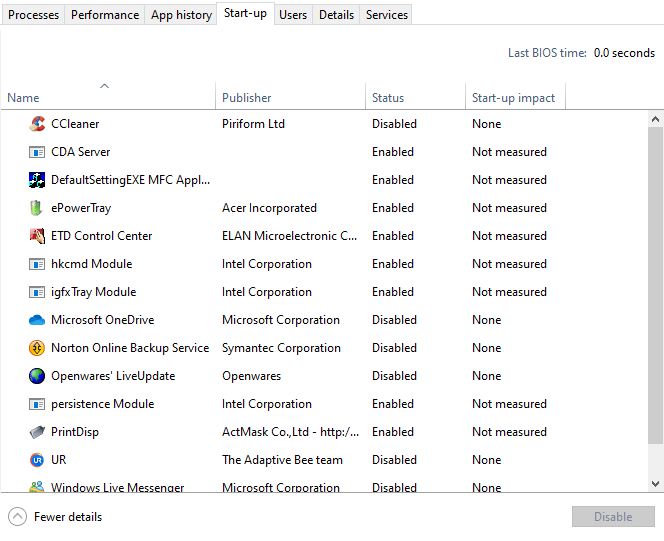
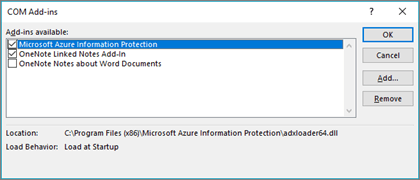
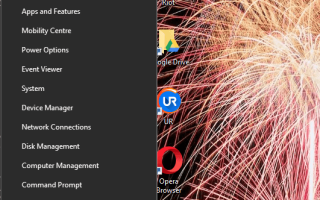
![Windows 10 nie obudzi się ze snu po zainstalowaniu Creators Update [Fix]](https://pogotowie-komputerowe.org.pl/wp-content/cache/thumb/53/fd2a7ea4e78a453_150x95.png)
![Zapora systemu Windows nie może zmienić niektórych ustawień [FIX]](https://pogotowie-komputerowe.org.pl/wp-content/cache/thumb/c2/4da87de4320f0c2_150x95.png)

